Ähnlich wie der USB-Stick ist die externe Festplatte ein häufig verwendetes Tool zum Kopieren der Dateien vom oder auf dem Computer. Allerdings ist sie leicht kaputt geworden. Manchmal wird das Einlesen langsam, manchmal lässt sich die Daten nicht einlesen. Dafür sorgt oft die defekten Sektoren. Unter dieser Bedingung brauchen Sie ein Reparatur Tool für externe Festplatte, um die defekte externe Festplatte zu reparieren. In diesem Artikel stellen wir Ihnen die Methoden ausfürhlich, damit Sie defekte externe Festplatte unter Windows 10, Windows 8, Windows 7 reparieren können.

Schritt 1: Navigieren Sie zu "Start" > "Run". Geben Sie "cmd" und drücken Sie die "Enter"-Taste auf der Tastatur.
Schritt 2: Geben Sie im schwarzen Fenster "chkdsk g: /f" ein und drücken Sie nochmal die "Enter"-Taste.
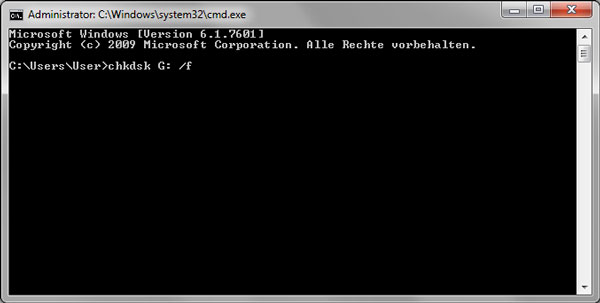
Tipps
1. Chkdsk ist die Abkürzung von Checkdisk, und bedeutet die Überprüfung von der Festplatte.
2. "g" steht für den Namen Ihrer externen Festplatte. Wenn der Volumen "H" auf dem Computer angezeigt wird, geben Sie entsprechend "H" ein.
3. "/f" bedeutet, dass der Computer die Fehler auf der externen Festplatte reparieren wird.
Danach werden die beschädigten Dateien und das Dateisystem Ihrer externen Festplatte repariert.
Um die externe Festplatte zu reparieren, können Sie auch ein Reparatur Tool nutzen. In diesem Teil empfehlen wir Ihnen 2 gute externe Festplatte Reparatur Tools, die Ihnen helfen, Ihre defekte externe Festplatte zu reparieren.
Nr. 1: Easeus Partition Master Free
Easeus Partition Master Free ist eine kostenlose Reparatur Freeware für defekte externe Festplatte. Die "Partition prüfen" Funktion ermöglicht Ihnen, die Fehler auf der Festplatte zu beheben.
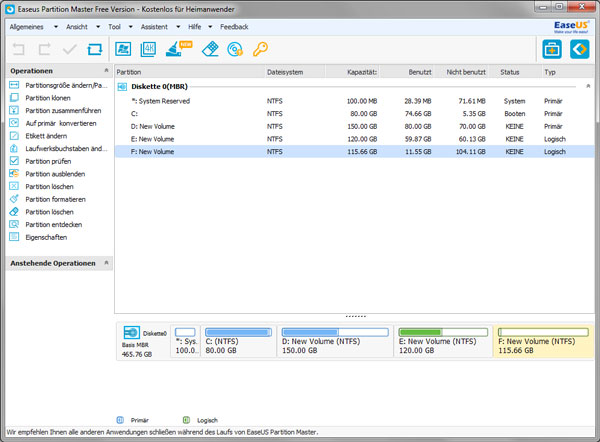
Schritt 1: Starten Sie die Software. Verbinden Sie Ihre externe Festplatte mit dem Computer.
Schritt 2: Klicken Sie auf den Namen der externen Festplatte rechts und wählen Sie "Partition prüfen". Haken Sie das Kästchen vor jeder Option ab.
Schritt 3: Schließlich klicken Sie auf "OK". Inzwischen beginnt die Software, defekte externe Festplatte zu reparieren.
Nr. 2: TestDisk
TestDisk ist eine leistungsstarke Festplatte Reparatur Software. Anfangs wird sie entwickelt, um die von Virus angesteckte (externe) Festplatte zu reparieren, die verlorene Partition wiederherzustellen und die unbootige Festplatte zu reparieren.
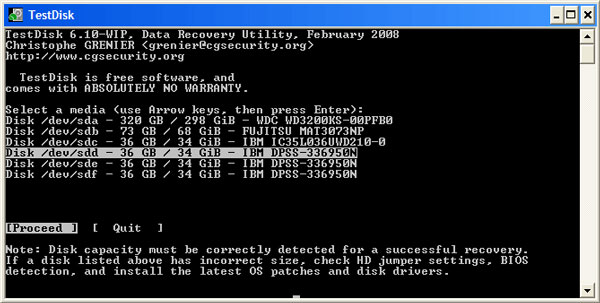
Schritt 1: Starten Sie TestDisk auf Ihrem PC. Klicken Sie auf "Create" und erstellen Sie eine neue Log-Datei.
Schritt 2: Wählen Sie mithilfe der "Up"- und "Down"-Taste Ihre externe Festplatte. Wählen Sie den Typ der Partition-Tabelle und checken Sie den Zustand davon, indem Sie auf "analyze" klicken.
Schritt 3: Klicken Sie auf "Quick Search" und die Software wird die fehlerhafte Partition der externen Festplatte scannen.
Schritt 4: Wählen Sie "Backup BS" und kopieren Sie die gesicherte Partition auf den Zielplatz. Bestätigen Sie es über "Enter". Dann drücken Sie "y" und "OK".
Schritt 5: Zum Schluss wird die defekte externe Festplatte repariert.
Falls Ihre externe Festplatte defekt ist, wollen Sie bestimmt die verlorenen Dateien darauf wiederherstellen. Hierfür können Sie sich an das professionelle externe Festplatte Datenrettung-Programm - Aiseesoft Data Recovery wenden. Es hilft Ihnen, alte und aktuell weggegangene oder gelöschte Dokumente, Fotos, E-Mail, Video, Audio usw. ohne Datenverlust wiederherzustellen.
Jetzt downloaden Sie die Software auf Ihrem PC und Sie können jetzt Ihre gelöschte Dateien auf der externen Festplatte zurückholen. Unten finden Sie die Schritte dafür.
Schritt 1: Starten Sie die Software. Schließen Sie Ihre defekte externe Festplatte an den PC an.
Schritt 2: Wählen Sie zuerst den Dateityp, den Sie wiederherstellen möchten.
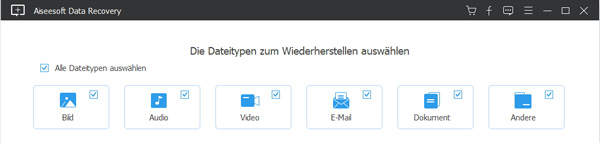
Schritt 3: Wählen Sie Ihre externe Festplatte als Ziel. Klicken Sie anschließend auf "Scannen", um die Dateien davon zu scannen.
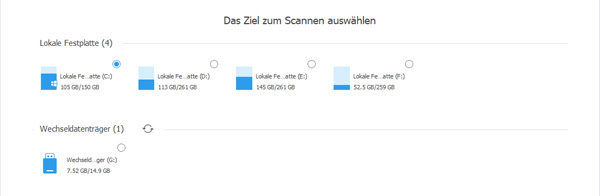
Schritt 4: Finden Sie Ihre gewünschte Datei nach dem Pfad und Dateinamen.
Schritt 5: Schließlich klicken Sie unten rechts auf "Wiederherstellen", um die ausgewählten verlorenen Dateien wiederherzustellen.
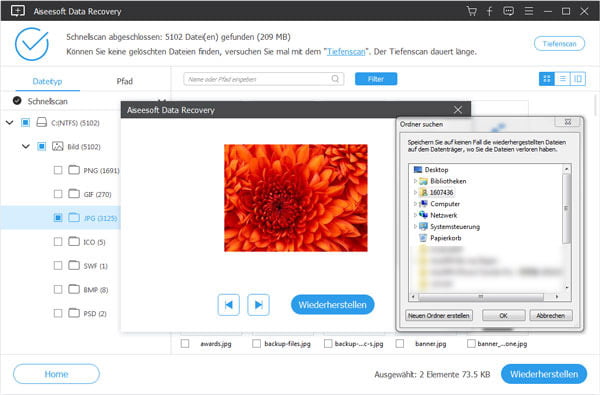
Fazit
In diesem Artikel haben wir Ihnen zwei Methoden vorgestellt, um defekte externe Festplatte zu reparieren. Dafür können Sie den CHKDSK-Befehl abrufen oder ein externe Festplatte Reparatur Tool nutzen. Um die gelöschten und beschädigten Dateien auf der externen Festplatte zu wiederherstellen, können Sie Aiseesoft Data Recovery zur Kenntnis nehmen und kostenlos ausprobieren.